Cel mai bun înregistrator de flux ASF disponibil pe toate platformele pentru a înregistra video ASF
Microsoft manipulează conținutul ASF, cunoscut și ca Advanced System Format. În plus, utilizatorii de Mac pot utiliza și acest tip de format. La fel, este un fel de depozit cu mai multe conținuturi audio-video independente sau dependente pentru Windows Media. Puteți utiliza formatul ASF pentru a transmite în flux fișiere video și audio. Și unii utilizatori consideră că este dificil să aleagă înregistratorul de streaming ASF calificat care să îndeplinească standardul de interes al utilizatorului. Pe măsură ce vom analiza mai multe detalii mai jos, veți observa diferite instrumente care vă susțin platforma. În lista de mai jos sunt cele mai bune Înregistratoare ASF care acceptă formatul de fișier ASF. De asemenea, citiți cu atenție despre detalii și permiteți-ne să parcurgem software-ul și capacitatea sa unică.

Partea 1. Cel mai bun recorder ASF pentru Windows și Mac (limitat și gratuit)
FVC Free Screen Recorder
Un instrument complet gratuit de încărcare folosit ca înregistrator pentru transmisii live este FVC Free Screen Recorder. Este în regulă să fii ieftin dacă ai internet și dorești să înregistrezi fluxuri, știri și orice transmisiune live care urmează să fie urmărită ulterior fără niciun cost. Puteți utiliza, de asemenea, o cameră web, un microfon și alt hardware pentru a le utiliza pentru înregistrarea dvs. Acest instrument permite utilizatorilor să înregistreze orice proiecție live în format MP4 sau WMV. O altă caracteristică remarcabilă a acestui instrument este că nu este necesară descărcarea. Deschideți browserul, lansați-l și lăsați instrumentul să facă treaba. Pe măsură ce continuăm cu o explicație mai detaliată, iată câțiva pași pentru a înregistra un recorder ASF Streamer live.
Pasul 1. Deschideți browserul și vizitați site-ul oficial al FVC Free Screen Recorder. Puteți face clic pe legătură apoi lansați aplicația. Bara plutitoare și linia punctată roșie vor apărea pe ecran.

Pasul 2. Apasă pe Setări pictogramă sub REC. Puteți regla Taste rapide care să se potrivească nevoilor dumneavoastră. Apasă pe O.K de mai jos pentru a salva modificările.
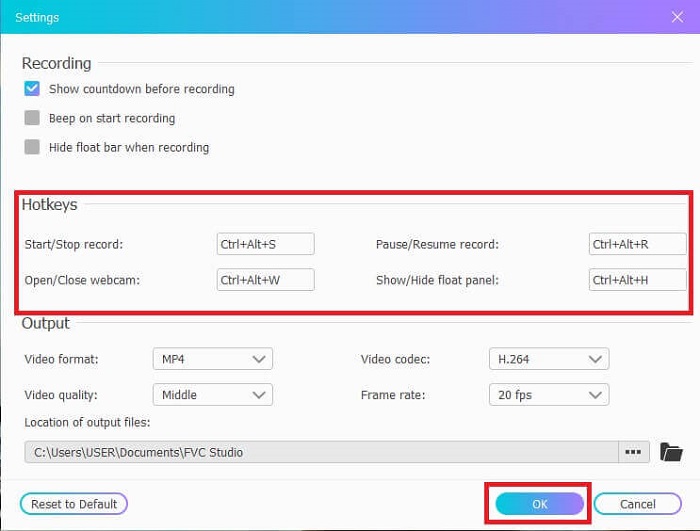
Pasul 3. Reglați dimensiunea cadrului pentru a modifica raportul de aspect, dacă este necesar. Deschide Speaker pentru sunet, Mic pentru a vă adăuga vocea și Cameră web să te înregistrezi. Faceți clic pe rundă REC pentru a porni înregistrarea video ASF.
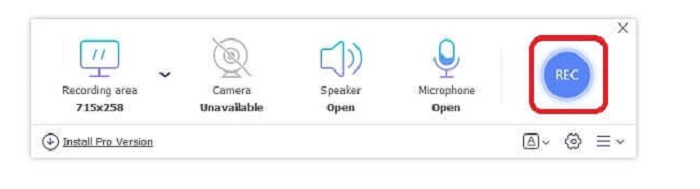
Pasul 4. Asteapta pentru 3 secunde pentru a începe înregistrarea. De asemenea, liste cu comenzile și tastele rapide pe care le-ați setat pentru înregistrare.
Pasul 5. Apasă pe Pătrat pentru a opri înregistrarea. Redați fișierul video de top pentru cea mai recentă înregistrare. După redarea videoclipului, la fel de bine puteți decupa, desena sau pune pe un slow-mo făcând clic pe Creion pictogramă de editat. Salvați-l și bucurați-vă de videoclipul înregistrat.
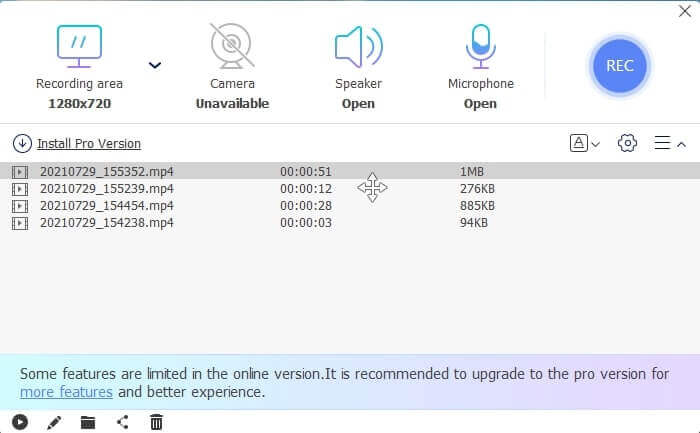
Pro
- Înregistrator de ecran gratuit online. Nu este necesară descărcarea, lansați aplicația.
- Interfață ușor de utilizat, care permite utilizatorului să manipuleze instrumentul în sine într-un mod atât de ușor.
- Stocare ușoară datorită datelor sale comprimate. Nu este deloc nevoie să vă faceți griji cu privire la spațiul de stocare.
Contra
- Dacă nu aveți internet, nu este cea mai bună alegere pentru a examina înregistrările. Deoarece acest instrument este dependent de internet.
Partea 2. Alte înregistratoare ASF populare pentru a înregistra videoclipuri ASF (expert și nelimitat)
1. FVC Screen Recorder
Acest aparat de înregistrat cu screencast este popular deoarece se potrivește cerințelor utilizatorului. FVC Screen Recorder este ales de mulți utilizatori datorită interfeței sale ușor de utilizat. Este un instrument de plată pentru utilizare descărcabil care surprinde fiecare acțiune de pe ecran, chiar și online sau offline. Suportă toate platformele pe care utilizatorii le folosesc. Alegerea acestui instrument este cea mai bună alegere pentru înregistratorul de flux ASF, deoarece are caracteristicile de vârf ale liniei pe care trebuie să le vedeți într-un screencast. Mai mult, dacă sunteți în căutarea unui screencast cu buget redus, plus ieșirea video expertă. Pentru a vă oferi detalii despre instrument, urmați acest pas și spuneți că este ușor să ecranizați înregistrarea cu acest instrument.
Pasul 1. Apasă pe Descărcare gratuită butonul bazat pe faptul dacă sistemul dvs. de operare este Windows sau Mac și apoi instalați. Ajustează preferinţă care să se potrivească nevoilor dumneavoastră. Porniți instrumentul și această bară de instrumente plutitoare va apărea.
Descărcare gratuităPentru Windows 7 sau o versiune ulterioarăDescărcare sigură
Descărcare gratuităPentru MacOS 10.7 sau o versiune ulterioarăDescărcare sigură
Pasul 2. Apasă pe Video Recorder pentru a înregistra ceea ce este pe ecran.
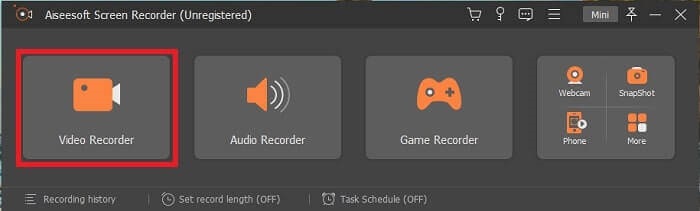
Pasul 3. Continuați făcând clic pe Setarea înregistrării butonul, atunci acesta va apărea. În interfața sa, faceți clic pe Taste rapide. Setați preferatul Taste rapide înainte de a începe. Nu uitați să faceți clic O.K pentru a salva reglajul.
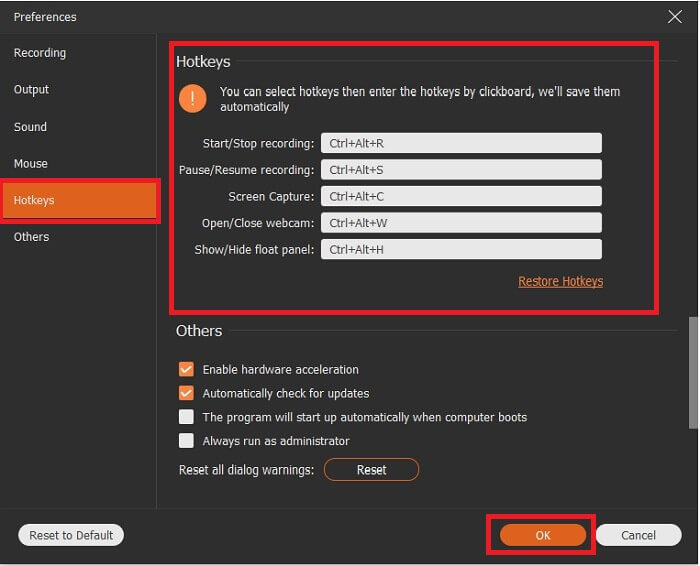
Pasul 4. Apasă pe Personalizat sub Afişa pentru a înregistra o anumită regiune a ecranului. De asemenea, vă poate plăcea la fel de bine să înregistrați sunetul pornind Speaker. Rețineți că acest alt instrument va funcționa dacă se utilizează hardware. Pentru a vă înregistra vocea, deschideți fișierul Microfon sau pentru a vă înregistra pe ecran, vă poate dori să deschideți Cameră web. După ce ați terminat, faceți clic pe forma de disc Rec pentru a începe înregistrarea. După 3 secunde videoclipul va începe.
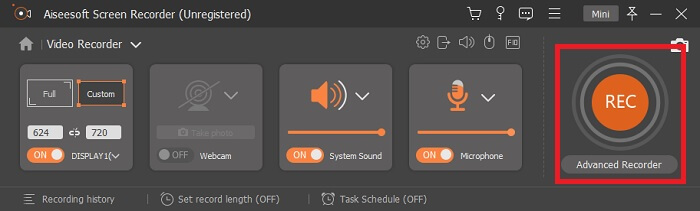
Pasul 5. Dacă înregistrarea este terminată, faceți clic pe Roșu Pătrat buton pentru a opri, faceți clic pe Salvați și Următor → a inainta, a merge mai departe. Apasă pe Joaca pentru a viziona fluxul live pe care l-ați înregistrat.
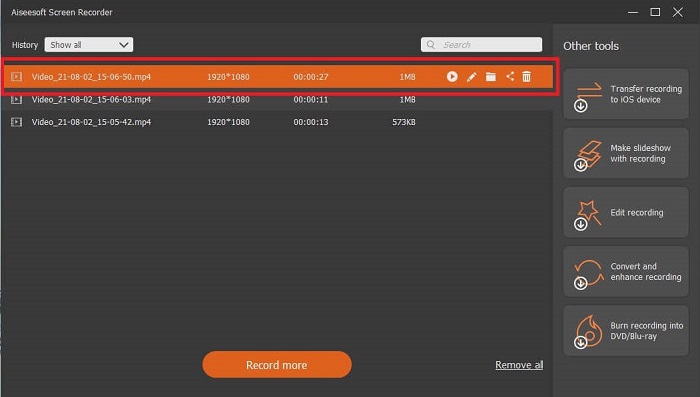
Pro
- Caracteristica unică a acestui instrument este că are o funcție de blocare a ecranului, astfel încât să nu deranjeze utilizatorii.
- Accesibil și flexibil. Este disponibil pe toate platformele diferite, deci nu este nevoie să vă faceți griji dacă vă schimbați platforma.
- Ieșirea video în sine este mai remarcabilă decât alte înregistratoare de ecran.
Contra
- Vă costă bani, dar nu este scump.
- Trebuie să consumați 2,4 mb din spațiul de stocare pentru a fi descărcat.
2. OBS Studio
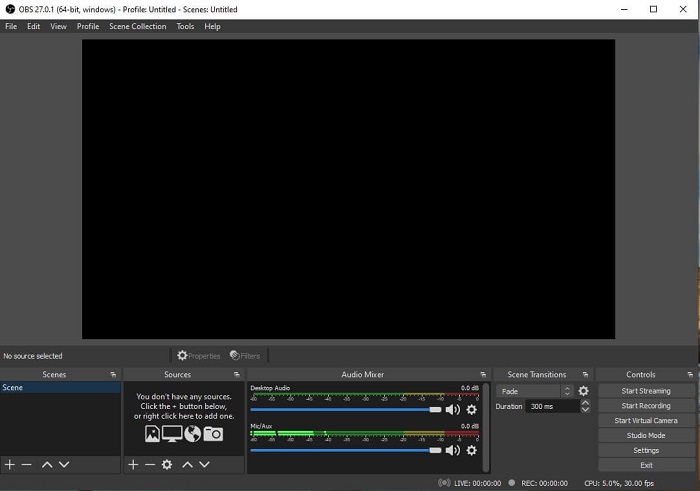
OBS Studio este un fișier gratuit descărcabil care face ca înregistrarea și streamingul dvs. să fie cele mai bune. De asemenea, puteți comuta setarea la un număr nelimitat de scene prin tranziție personalizată. Însă stocarea fișierului instrumentului în sine este cam imensă pentru un recorder ASF care funcționează la fel ca celelalte înregistratoare. Afișare prea mare în interfața însăși. Unele detalii sunt un pic enervante din cauza vechii configurări. Nu este cea mai bună alegere pentru un începător din cauza detaliilor.
Pro
- Se poate descărca gratuit.
- Mixer audio intuitiv cu suport VST.
- Monitorizați până la 8 scene diferite și treceți cu ușurință doar făcând clic pe acesta de două ori.
- Setați tastele rapide pentru aproape fiecare acțiune.
Contra
- Este nevoie de un fișier imens pentru a fi descărcat.
- Prea multe detalii despre interfața sa.
3. Fraps
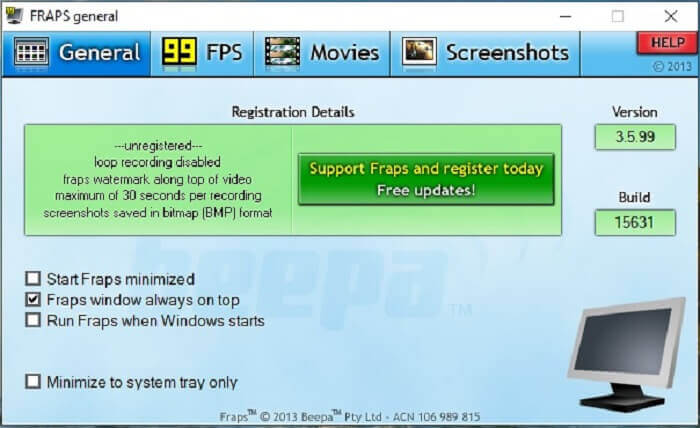
Distribuiți cel mai minunat montaj și alte videoclipuri cu ajutorul Fraps. Oferă ieșiri de înaltă calitate utilizatorilor săi. De asemenea, datorită celor 120 fps, a devenit una dintre cele mai bune alegeri în streaming ASF. Indiferent de acest lucru, versiunea gratuită este disponibilă numai pentru a înregistra 30 de secunde. Apoi, ferestrele cu ferestre întotdeauna deasupra se vor asigura că programul este încă în desfășurare. În cele din urmă, executați fraps când Windows începe să ruleze instrumentul după ce deschideți desktopul.
Pro
- Video de înaltă calitate datorită celor 120 fps.
- Software-ul de comparare vă oferă informații detaliate despre fps-urile din colțul ecranului.
- Nu întâmpină nicio problemă de la începutul până la finalizarea videoclipului.
Contra
- Versiunea gratuită este disponibilă numai pentru înregistrări de 30 de secunde cu filigran. Capturile de ecran vor fi disponibile numai în format BMP.
- Stocare masivă pentru un videoclip datorită formatului său de fișier necomprimat. Nu este cea mai bună alegere pentru desktopurile de stocare mici.
4. ShareX
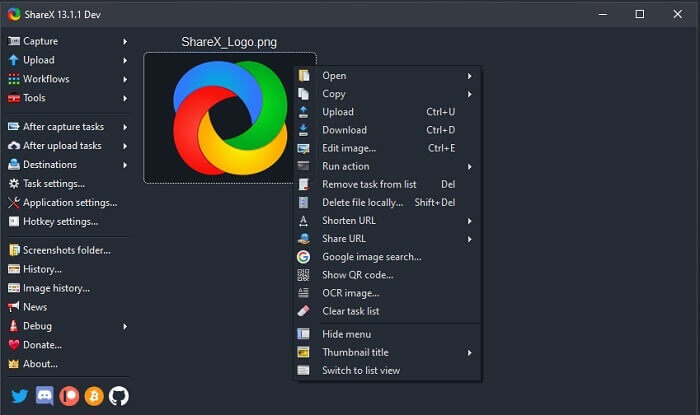
Un alt tip de înregistrator este ShareX. Funcționează foarte bine la capturarea ecranului, adnotarea și încărcarea. Instrumentul în sine este greu de gestionat, vă va lua mult timp pentru a cunoaște instrumentul. Puteți alege din încărcarea de imagini, text și alte tipuri de fișiere în peste 80 de destinații acceptate. Cu toate acestea, este un utilizator neprietenos. În loc să înregistrați și să transmiteți cu ușurință un videoclip, vă va lua timp să îl puteți folosi.
Pro
- Este open-source și gratuit.
- Vă permite să personalizați comanda rapidă de la tastatură pentru un înregistrator de flux ASF mai bun.
- La fel de bine puteți face captura ecranului, le puteți adnota și încărca cu ușurință.
Contra
- Este prea copleșitor pentru noii utilizatori și chiar dacă sunteți profesionist, acest instrument este foarte mult de luat în considerare.
- Probleme cu malware.
Partea 3. Diagrama comparativă
Dacă nu sunteți un fan al citirii unui articol, acest grafic vă va ajuta să decideți.
| Caracteristici | FVC Free Screen Recorder | FVC Screen Recorder | OBS Studio | Fraps | ShareX |
| Înregistrare ecran video / audio |  |  |  |  |  |
| Disponibilitatea tastelor rapide |  |  |  |  |  |
| Caracteristica ecranului de blocare |  |  |  |  |  |
| Instrumente de editare în timpul înregistrării |  |  |  |  |  |
| Malware Safe |  |  |  |  | Are un fișier executabil. În unele cazuri, vă poate deteriora computerul. Dar este sigur să descărcați. |
| Sistem de operare disponibil | În toate platformele | În toate platformele | În toate platformele | Windows XP, 2003, Vista și Windows 7 | Windows |
| Mărime fișier | Puțini kb pentru lansator fără descărcare online | 2.1mb | 85,8mb | 2,4 mb | 7.84 MB cel mai nou. |
| Complexitatea instrumentului | Ușor de utilizat și o configurare foarte simplă. | Configurare ușor de utilizat și foarte simplă. | Complicat, dar nu atât de greu de învățat. | Instrument simplu la punct, dar se întâmplă multe. | Ușor de operat, dar nu foarte la punct. |
| Format de ieșire disponibil | ASF și MP4 | WMV, MP4, MOV, F4V, TS, AVI, WMA, MP3, M4A, AAC, PNG, JPG / JPEG, BMP, GIF, TIFF | FLV și MKV | Format AVI | MP4, WebM, MKV, AVI |
| Gama de prețuri | Un open-source gratuit online | Pentru 1 lună: $25.00 Pentru un an: $31.20 Pentru licență pe viață: $55.20 | Un instrument gratuit descărcabil | Este gratuit Și vă puteți înregistra și pentru $37 | PLAN PERPETUAL $59.99 PLAN ANUAL $39.99 / An PLAN LUNAR $7.99 / Luna |
Partea 4. Întrebări frecvente despre ASF Recorder
Ce este într-un fișier ASF?
Acesta este împărțit în 3 secțiuni ale unui fișier ASF: Antet, Date și Index simplu.
Care sunt celelalte date de extensie stocate într-un fișier ASF?
Extensiile de fișiere, cum ar fi .WMA, este un format de fișier cu pierderi audio. În care produce sunete mai calitative decât formatul audio .mp3. Celălalt este .WMV, utilizat în mod obișnuit pentru stocarea unui volum mare de ieșiri video în Windows. De asemenea, vă oferă videoclipuri de înaltă calitate și vă economisește un spațiu mic pe disc pentru datele dvs. dacă utilizați o tabletă Windows, Lumia sau un computer Windows, așa că utilizați mai bine acest tip de format.
VLC acceptă acest tip de format?
Da cel VLC media player acceptă acest tip de format. Pentru că poate codifica și decoda. Alte playere media sunt GOM Player, Media PlayerLite și PotPlayer, pentru Windows. De asemenea, QuickTime pentru Mac.
Concluzie
În analiza finală, alegeți cel mai bun recorder ASF din lista de mai sus care să se potrivească nevoilor dumneavoastră. Deși unele sunt gratuite, iar altele vă vor costa bani. Dar ele vă vor oferi cea mai bună ieșire audio-video pe care vreți să o vedeți vreodată pe un recorder de televiziune.
Dacă nu sunteți sigur cu privire la ce să alegeți ca înregistrator asf screencast. Apoi, acest sfat este pentru dvs., instrumentul care se potrivește cu munca pentru un recorder va fi Screen Recorder FVC. Iată câteva motive pentru care trebuie să alegeți FVC Screen Recorder peste orice alte instrumente disponibile în listă. Deoarece este ușor de utilizat, are mai multe funcții de oferit și este bugetar. Nu este nevoie să vă gândiți de două ori, deoarece FVC este cel mai bun dintre restul.



 Video Converter Ultimate
Video Converter Ultimate Screen Recorder
Screen Recorder



